
Guida all'installazione Windows 11 Professional
64 bit
Windows 11 Pro
Download la versione desiderata con il seguente link di download.
| LINGUA | 64 BIT |
| DEUTSCH | Herunterladen |
| INGLESE | Download |
| FRANÇAIS | Télécharger |
| ITALIANO | Scarica |
| ESPAÑOL | Download |
(Se il dispositivo ha più di 4 Gb di RAM e la versione a 64 bit)
Leggete con molta attenzione
Questi sono i requisiti minimi di sistema per installare Windows 11 su un PC. Se il vostro dispositivo non soddisfa questi requisiti, potreste non essere in grado di installare Windows 11. È possibile scaricare l'applicazione PC Health Check che vi dirà se il vostro dispositivo supporta Windows 11.| Processore | 1 gigahertz (GHz) o più veloce con 2 o più core su un processore a 64 bit compatibile o su un System on a Chip (SoC). |
| RAM | 4 gigabyte (GB). |
| Immagazzinamento | 64 GB o un dispositivo di archiviazione più grande Nota: per ulteriori dettagli, consultare la sezione "Ulteriori informazioni sullo spazio di archiviazione per mantenere Windows 11 aggiornato". |
| Firmware del sistema | UEFI, in grado di eseguire il Secure Boot. |
| TPM | Trusted Platform Module (TPM) versione 2.0. Controlla qui per istruzioni su come il vostro PC possa essere abilitato a soddisfare questo requisito. |
| Scheda grafica | Compatibile con DirectX 12 o successive con driver WDDM 2.0. |
| Display | Display ad alta definizione (720p) con diagonale superiore a 9", 8 bit per canale di colore. |
| Connessione a Internet e account Microsoft | L'edizione Windows 11 Home richiede la connettività a Internet e una Account Microsoft. Anche la commutazione di un dispositivo da Windows 11 Home in modalità S richiede la connettività a Internet. Per saperne di più sulla modalità S, cliccate qui.. Per tutte le edizioni di Windows 11, è necessario l'accesso a Internet per eseguire gli aggiornamenti e per scaricare e sfruttare alcune funzioni. Per alcune funzioni è necessario un account Microsoft. |
Assicuratevi che la vostra versione di Windows corrisponda alla versione di Windows della chiave.
Verificare la presenza di una connessione Internet stabile durante l'installazione. Per un'attivazione corretta, attenersi alla seguente procedura.
Se avete già installato Windows 11 Pro, provate l'attivazione online 2-3 volte (se l'attivazione ha successo, ignorate il resto).
Dopo aver installato il sistema operativo. Facciamo clic con il tasto destro del mouse su Risorse del computer, selezioniamo l'opzione Proprietà e facciamo clic sull'opzione Attiva Windows, quindi attiviamo e inseriamo la chiave fornita.
Dopo il download, masterizzare il file ISO su DVD o salvarlo su USB. Una volta avviato il PC / Laptop con il DVD / Pendrive, verrà eseguito il programma di installazione. Seguire i passi guidati del programma per completare l'installazione.
Dopo aver installato il sistema operativo. Facciamo clic con il tasto destro del mouse su Risorse del computer, selezioniamo l'opzione Proprietà e facciamo clic sull'opzione Attiva Windows, quindi attiviamo e inseriamo la chiave fornita.
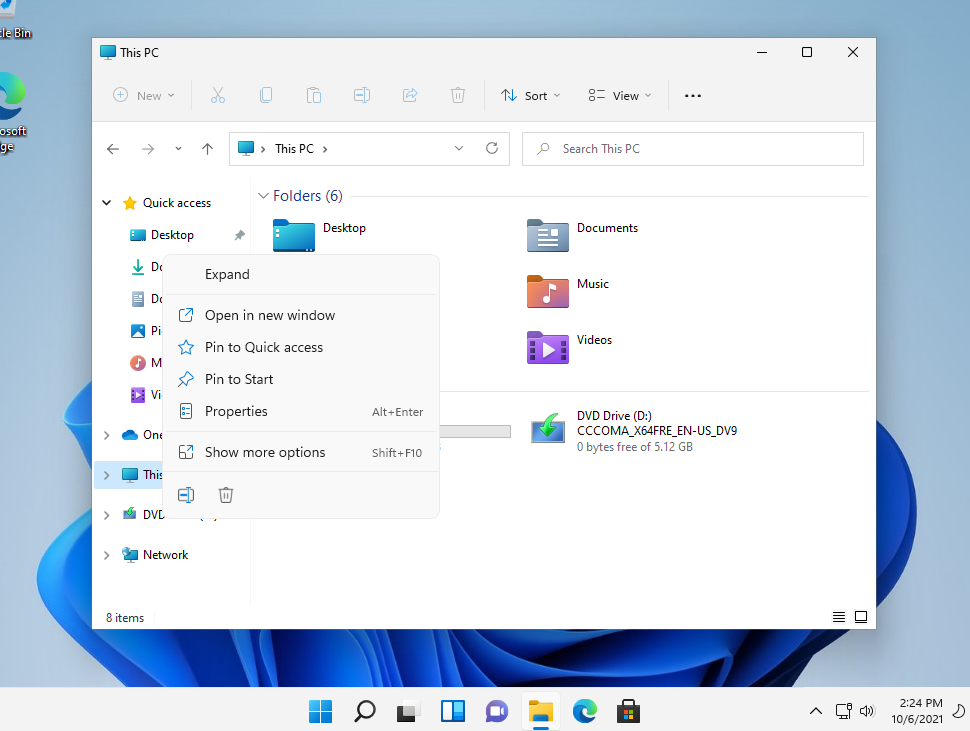
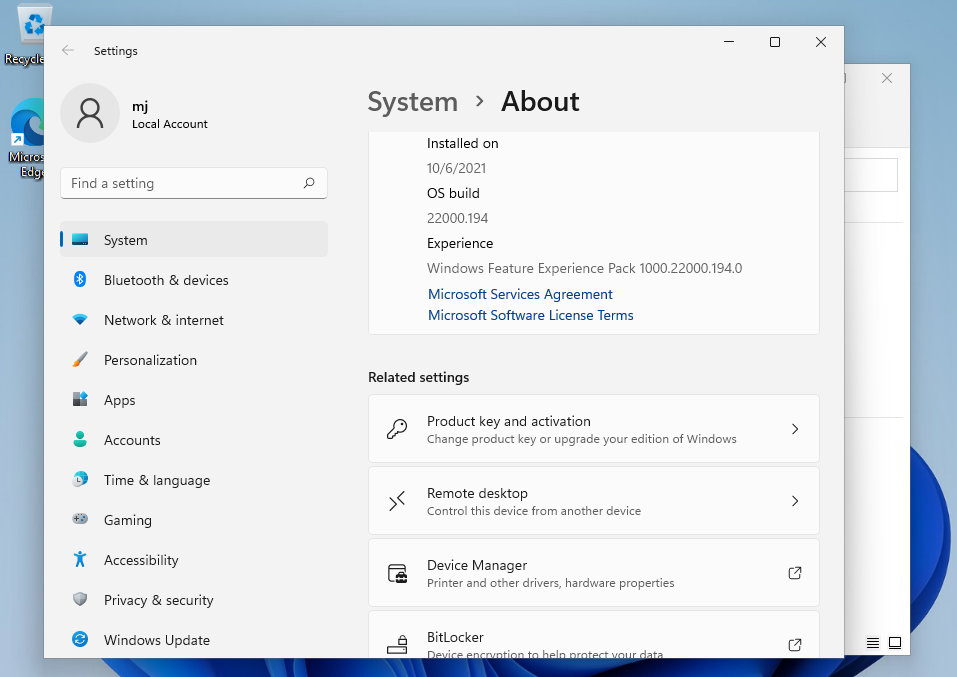
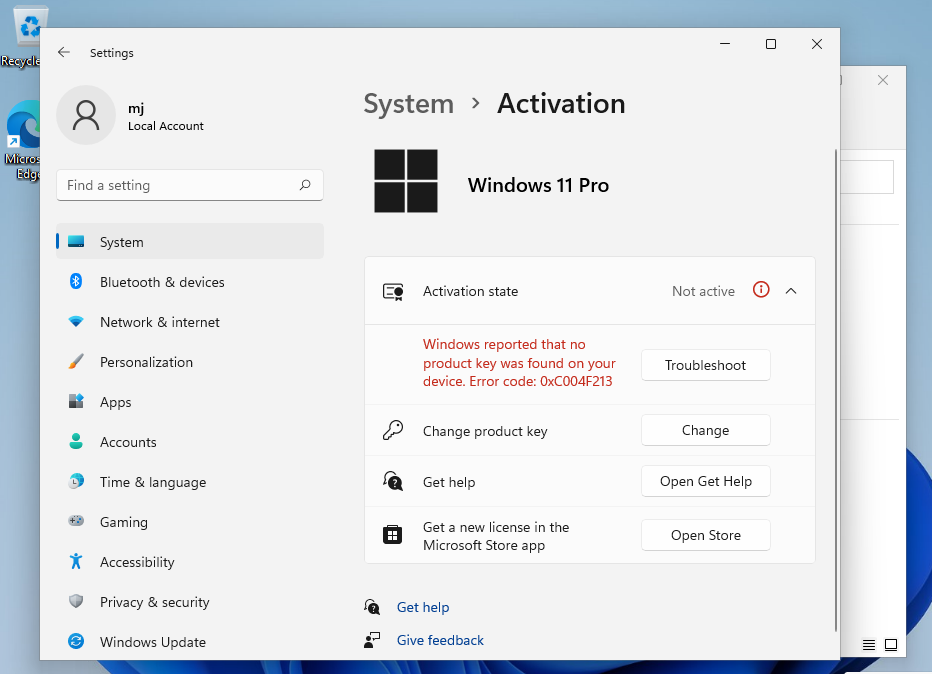
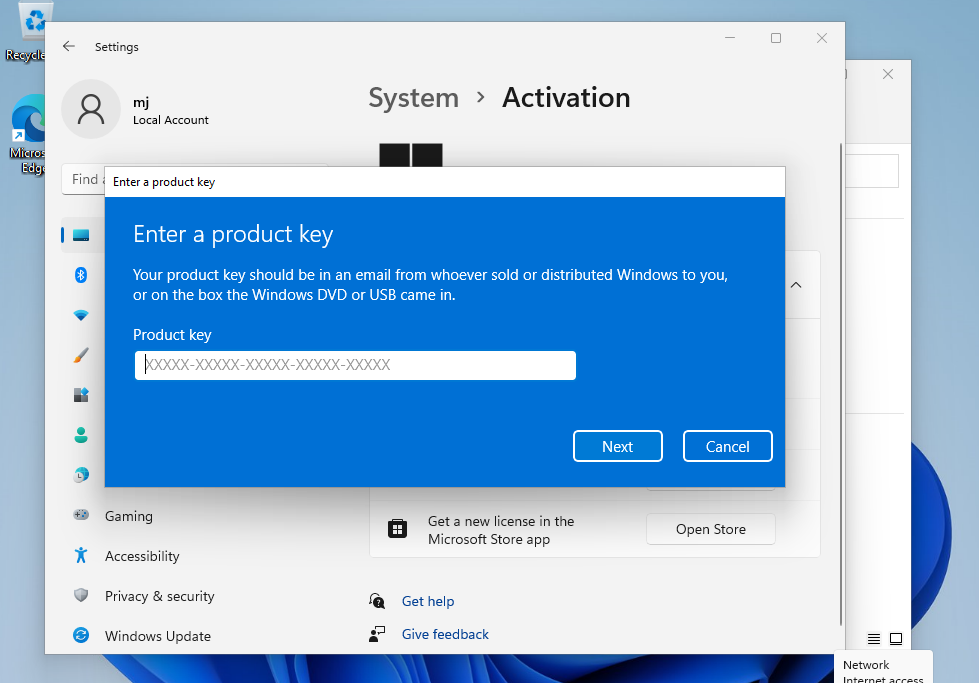
Attivare la password per telefono: a tal fine, selezionare "Mostra altri metodi di attivazione" -> "Avanti" -> "Automatico durante l'attivazione di Windows. Utilizza il sistema telefonico".
Scegliete la vostra località e chiamate uno dei numeri indicati.
- Attivazione tramite il centro di attivazione centrale di Microsoft:
- Dal Regno Unito, comporre il numero: 900 150 889
- Provare 2 o 3 volte nel caso in cui non funzioni subito.
- Il computer di attivazione non sempre riconosce immediatamente l'input
Per eseguire l'aggiornamento da Windows 11 Home a Windows 11 Professional, è possibile utilizzare una chiave di prodotto generica per l'aggiornamento iniziale. Questa chiave non attiverà Windows in modo permanente; consente semplicemente di passare all'edizione Pro. Successivamente, è possibile inserire la chiave di licenza acquistata per attivare completamente Windows.
Ecco il procedimento:
1. Andare su Impostazioni:
- Aperto Impostazioni > Sistema > Attivazione.
2. Cambiare il codice prodotto:
- Selezionare Cambiare il codice prodotto e inserire la chiave generica per Windows 11 Professional:
VK7JG-NPHTM-C97JM-9MPGT-3V66T. - Stampa Avanti e seguire le istruzioni. In questo modo si avvierà l'aggiornamento all'edizione Pro.
- Se si verifica un errore sullo schermo, disattivare per un attimo la connessione a Internet e ripetere questo passaggio (2); il PC si riavvierà automaticamente; una volta riavviato, è possibile ricollegare Internet e continuare con i passaggi successivi.
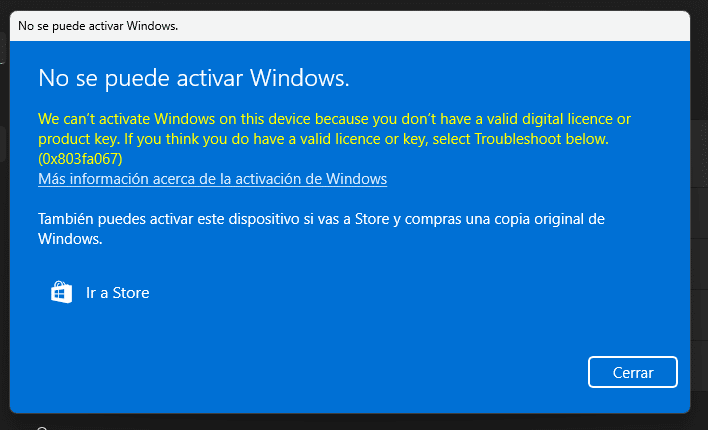
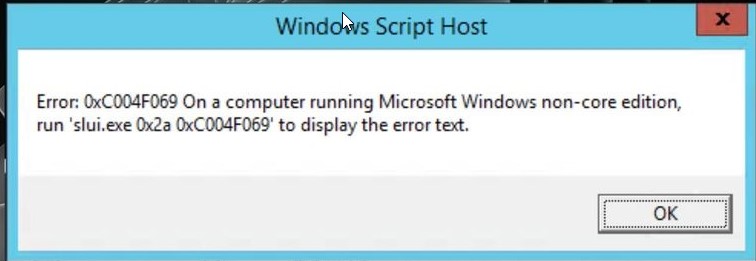
immagini con possibili errori (0x803fa067 0xC004F069)
- Selezionare Cambiare il codice prodotto e inserire la chiave generica per Windows 11 Professional:
3. Immettere la chiave di attivazione acquistata:
- Una volta che il sistema è stato aggiornato a Windows 11 Pro, tornare a Impostazioni > Sistema > Attivazione.
- Selezionare Cambiare il codice prodotto e inserire la chiave di licenza di Windows 11 Pro acquistata.
- Seguire le istruzioni per attivare la licenza.
4. Riavviare il dispositivo, se necessario:
- Dopo l'attivazione, il sistema potrebbe chiedere di riavviare per applicare tutte le modifiche.
- Seguendo questi passaggi, si dovrebbe avere Windows 11 Pro attivato sul dispositivo.
Microsoft ha gradualmente eliminato il supporto per alcuni prodotti più vecchi. Pertanto, l'attivazione telefonica non è più possibile. In caso di problemi o domande durante l'installazione, contattare il nostro servizio clienti 24 ore su 24, 7 giorni su 7.
Vi auguriamo una buona installazione. Se avete ancora problemi o domande sull'installazione, contattate il nostro servizio clienti in qualsiasi momento. Vi aiuteremo il prima possibile.



